Halo semuanya! Hari ini kita akan berbicara tentang analisis "spasial" di Power BI. Tentang platform untuk intelijen bisnis, Anda dapat membaca di sini . Dalam posting saya akan menganalisis satu aspek - cara menggambar peta Federasi Rusia di Shape Map.
Di Power BI, analisis spasial dapat diimplementasikan menggunakan elemen visual khusus berikut:
Masing-masing memiliki kelebihan dan kekurangannya sendiri, jadi lebih baik untuk mempertimbangkannya berdasarkan tugas tertentu .
Artikel akan mempertimbangkan elemen visual Shape Map . Mengapa kita tidak menggunakan ArcGIS Maps untuk Power BI ? Karena administrator telah memblokir penggunaannya!
Menggunakan Shape Map tidak mudah. Masalahnya terkait dengan fakta bahwa versi Desktop standar Power BI tidak memiliki peta bawaan Federasi Rusia.

Sosok itu. Peta khusus
Opsi untuk memecahkan masalah:
- Buat peta sendiri secara online. Untuk ini, semuanya sudah ada di sana . Kode peta yang dihasilkan ditampilkan di sebelah kanan. Tambahkan proses data sendiri dapat diotomatisasi dengan memasukkan kode yang sudah disiapkan sebelumnya dengan koordinat objek.
- Gambarlah peta Federasi Rusia sesuai dengan instruksi . Implementasi membutuhkan file input = shapefile . Unduh Shapefile RF di tautan .
- Gunakan laporan siap pakai "Peta Federasi Rusia (wilayah)." Anda dapat mengunduh file laporan melalui tautan (Laporan Power BI - "Map.pbix", tabel asli untuk menandai - "file.txt", Peta RF dalam format * .json - "peta RF.json"). Jika Anda perlu menggabungkan daerah menjadi grup (misalnya), peta tidak harus digambar ulang. Cukup dengan mengubah kolom “desc” di file file.txt sehingga daerah di grup yang sama memiliki nilai yang sama (nama grup).
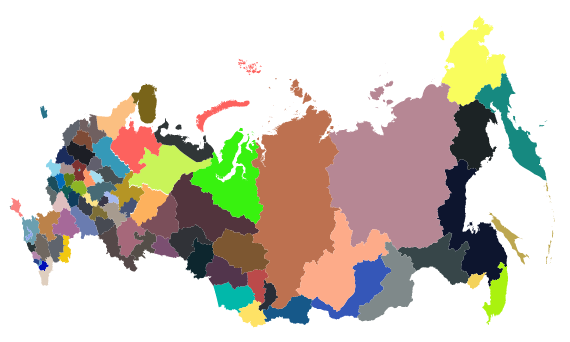
Wilayah Federasi Rusia

Pengelompokan berdasarkan wilayah
Tautan yang bermanfaat
Mengedit peta
Shapefile
Gambar kartu
File untuk diunduh